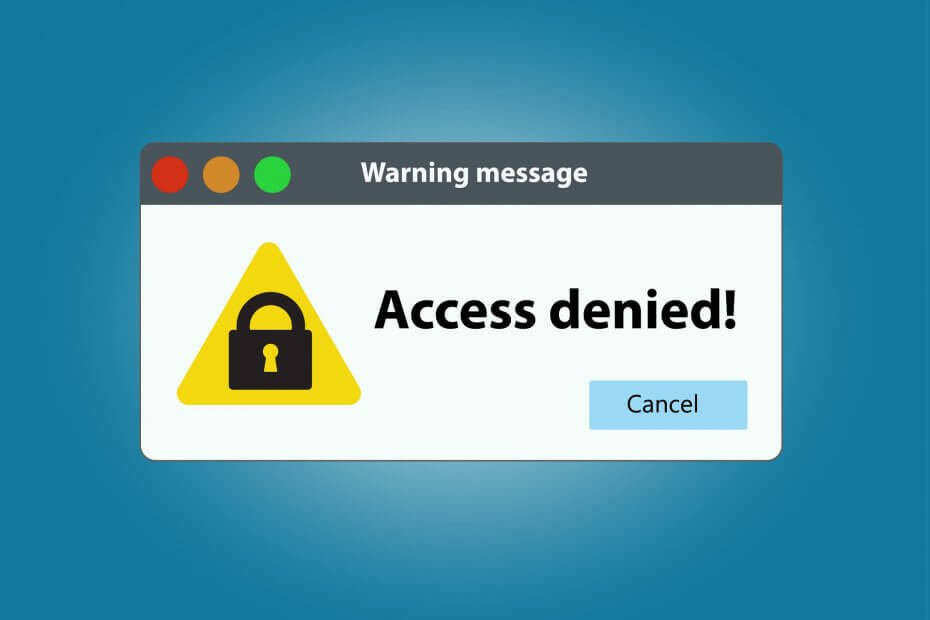
Ovaj softver će održavati i pokretati upravljačke programe, čime će se zaštititi od uobičajenih računalnih pogrešaka i kvara hardvera. Provjerite sve svoje upravljačke programe u 3 jednostavna koraka:
- Preuzmite DriverFix (ovjerena datoteka za preuzimanje).
- Klik Započni skeniranje pronaći sve problematične upravljačke programe.
- Klik Ažuriranje upravljačkih programa kako biste dobili nove verzije i izbjegli kvarove u sustavu.
- DriverFix je preuzeo 0 čitatelji ovog mjeseca.
"Pogreška 5: Pristup je odbijen”Poruka o pogrešci može se pojaviti za razne softverske pakete. Pogreška u sustavu često se događa prilikom deinstaliranja ili instaliranja softvera Windows.
Neki korisnici CCleanera izjavili su na forumima da "Pristup odbijen”Pojavljuju se pogreške pri pokušaju uklanjanja programa pomoću uslužni softver ili kada koristi njegov upravitelj pokretanja. Dobivate liPristup je odbijen”Poruka o pogrešci pri korištenju CCleaner-ovog programa za deinstalaciju ili pokretanje? Ako je to slučaj, ovo je nekoliko rješenja koja bi mogla riješiti problem.
Ispravite pogrešku CCleaner 5 u sustavu Windows 10
- Skeniranje s CCleanerovim čistačem registra
- Pokrenite antivirusno skeniranje
- Isključite antivirusni softver
- Prebacite svoj korisnički profil na administratora
- Isključite kontrolu korisničkog računa
- Vratite Windows natrag na točku vraćanja
1. Skeniranje s CCleanerovim čistačem registra
Čišćenje registra jedno je od mogućih rješenja “Pogreška 5: Pristup je odbijen”Pitanja. CCleaner ima svoj vlastiti skener registra koji za to možete koristiti. Ovako možeš očistite registar s CCleanerom.
- Odaberi Registar s lijeve strane prozora CCleanera da otvori čistač registra.

- Označite sve potvrdne okvire svih kategorija registra i pritisnite Skeniranje za probleme dugme.
- pritisni Popravi odabrane probleme dugme. Tada možete pritisnuti tipku Da gumb za sigurnosnu kopiju registra ako je potrebno.
- Odaberite Popravite sve odabrane probleme gumb za popravak registra.

2. Pokrenite antivirusno skeniranje
“Pogreška 5: Pristup je odbijen”Pogreške mogu nastati zbog virusa koji oštećuju sistemske datoteke. Stoga bi moglo biti vrijedno skeniranja pomoću antivirusnog programa. Ako nemate uslužni program treće strane, Windows Defender možete koristiti na sljedeći način.
- Prvo provjerite je li uključen sustav Windows Defender tako da u okvir za pretraživanje Cortane unesete "Windows Defender". Zatim odaberite postavke Windows Defendera i pritisnite Uključite Windows Defender Antivirus dugme.
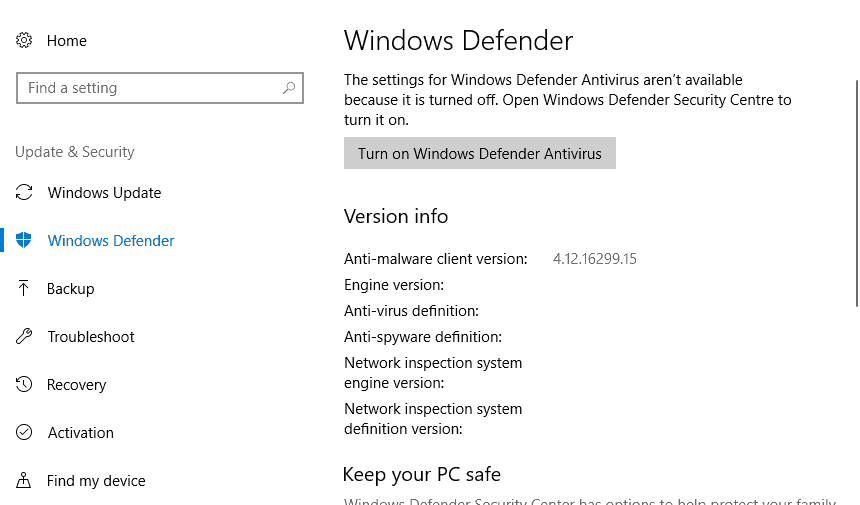
- Zatim pritisnite gumb na programskoj traci Cortana; i u okvir za pretraživanje ponovo unesite ‘Windows Defender’.
- Odaberite da biste otvorili aplikaciju Windows Defender koja je prikazana izravno u nastavku.
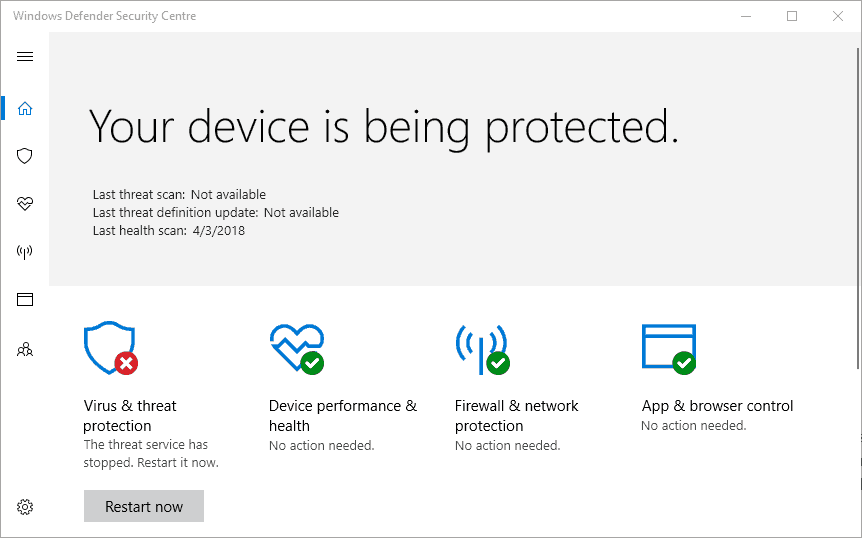
- Kliknite gumb štita s lijeve strane prozora.
- Pritisnite Napredno skeniranje link ispod Brzo skeniranje dugme.
- Odaberite Kompletno skeniranje mogućnost pokretanja temeljitog skeniranja.
3. Isključite antivirusni softver
Protuvirusni softver može se sukobiti sa softverskim komponentama za održavanje sustava. Na primjer, neki korisnici CCleanersa otkrili su da „Pristup odbijen"Mogu nastati poruke pogreške upravitelja pokretanja uslužnog programa Avast antivirus softver. Kao takvo, deinstaliranje antivirusnog softvera treće strane može popraviti poruku o pogrešci.
Možete i privremeno isključiti većinu antivirusnih štitova tako da desnom tipkom miša kliknete ikone u sistemskoj paleti uslužnih programa i odaberete onemogućiti ili isključiti opcije.
- POVEZANO: Potpuno ispravljanje: pogreška CCleaner R6002 u sustavu Windows 10
4. Prebacite svoj korisnički profil na administratora
"Pogreška 5: Pristup je odbijen”Pogreška može biti i zbog nedostatka administratorskih prava. Ako koristite CCleaner unutar standardnog korisničkog računa, pretvorite ga u administrator jedan. Svoj korisnički račun možete izmijeniti na sljedeći način.
- Prvo otvorite izbornik Win + X pomoću tipke Windows + X prečac.
- Odaberi Trčanje da otvorim taj pribor.
- Unesite "netplwiz" u Run i pritisnite Enter da biste otvorili prozor izravno ispod.
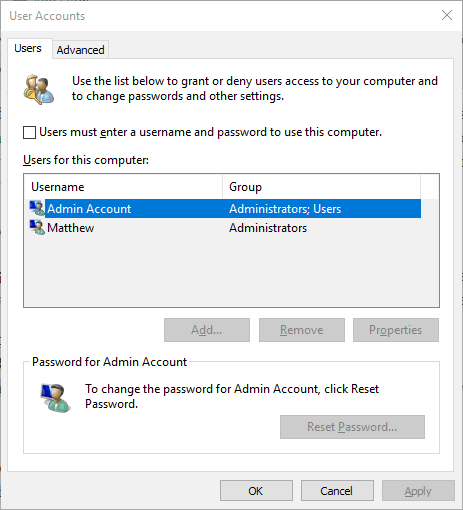
- Odaberite svoj korisnički račun i pritisnite Svojstva dugme.
- Odaberite karticu Članstvo u grupi prikazanu na snimci izravno ispod.

- Zatim odaberite Administrator Radio gumb.
- pritisni Prijavite se, a zatim kliknite u redu da zatvorim prozor.
5. Isključite kontrolu korisničkog računa
Kontrola korisničkog računa može ograničiti pristup lokacijama registra i datoteka. Dakle, isključivanje UAC-a moglo bi popraviti "Pristup odbijen”Pogreške za CCleaner i drugi softver. Na ovaj način možete isključiti UAC u sustavu Windows 10.
- Pritisnite gumb Cortana da biste otvorili okvir za pretraživanje aplikacije.
- U okvir za pretraživanje unesite ‘korisnički račun’ i odaberite da biste otvorili Promjena postavki kontrole korisničkog računa.
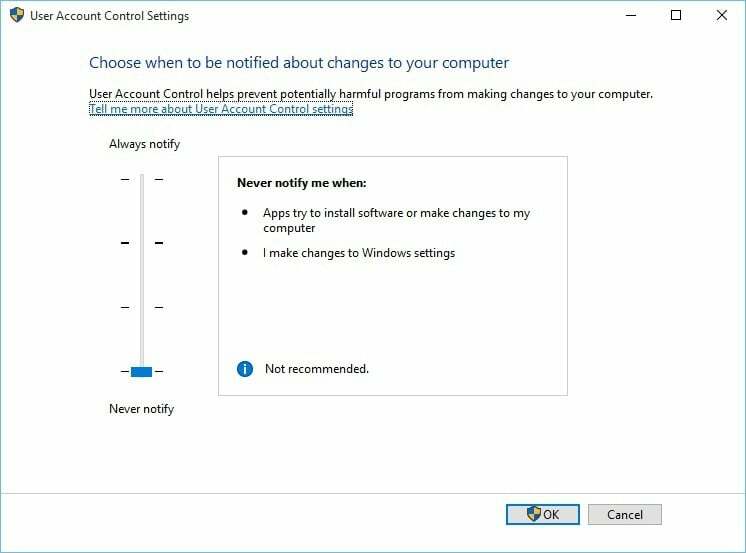
- Povucite traku da nikad ne obavijestite.
- pritisni u redu gumb za zatvaranje prozora i kliknite Da potvrditi.
6. Vratite Windows natrag na točku vraćanja
Kao „Pogreška 5: Pristup je odbijen”Pogreška može biti i zbog oštećenih računa sustava, vraćanjem sustava Windows 10 na prethodni datum moglo bi se popraviti. Windows možete vratiti na točku vraćanja pomoću Uslužni program za vraćanje sustava.
Taj će alat popraviti sistemske datoteke, vratiti postavke registra i ukloniti softver instaliran nakon odabrane točke vraćanja. Na ovaj način možete koristiti Vraćanje sustava u sustavu Windows 10.
- Otvorite dodatak Pokreni.
- U tekst "Run" unesite "rstrui" i kliknite u redu otvoriti System Restore.

- pritisni Sljedeći na prozoru za vraćanje sustava.
- Odaberite za vraćanje sustava Windows u vrijeme kada "Pristup odbijen”Poruka pogreške nije iskočila.

- Također možete pritisnuti tipku Skenirajte za zahvaćene gumb za provjeru programa koji će se ukloniti nakon vraćanja sustava Windows.

- Klik Sljedeći i Završi da biste potvrdili odabranu točku vraćanja i vratili Windows.
Neke od tih rezolucija mogu popraviti "Pogreška 5: Pristup je odbijen”Pogreške koje se javljaju pri korištenju CCleanerovih alata. Oni bi također mogli riješiti “Pristup odbijen”Poruke pogreške koje blokiraju instaliranje softvera. Možete provjeriti ovaj članak za daljnje savjete za rješavanje problema CCleaner.
POVEZANE PRIČE ZA PROVJERU:
- POPRAVAK: Pogreška CCleaner prilikom otvaranja datoteka za pisanje
- Kako zaustaviti upozorenja CCleaner u sustavu Windows 10
- Popravak: CCleaner Installer ne radi u sustavu Windows 10
![CCleaner ne briše povijest Firefoxa [Detaljni vodič]](/f/f27795958ad00260f15de9a5e852674d.jpg?width=300&height=460)

![Kako očistiti računalo sa sustavom Windows 10, 8 ili 7 pomoću CCleanera [pregled]](/f/1a6a43aae49799ad940463daf400e4d5.jpg?width=300&height=460)